Hvordan koble en ruter til en bærbar datamaskin?
I ferd med å sette opp en ruter, eller etter at du har konfigurert, når alt allerede fungerer, blir det ofte nødvendig å koble ruteren til en bærbar datamaskin. Slik at den bærbare datamaskinen har tilgang til Internett, og det er mulig å gå inn i ruteren innstillinger, om nødvendig.
Denne artikkelen er for nybegynnere. Jeg vil vise deg hvordan du kobler en ruter til en bærbar datamaskin uten kabel (via Wi-Fi) og via en nettverkskabel. Det viser seg at det er minst to måter du kan koble disse to enhetene til.
Det er ett poeng. Vi kobler ikke ruteren til den bærbare datamaskinen, men den bærbare datamaskinen til ruteren. Ja, det er ingen forskjell, men det vil være mer korrekt. Poenget er at en ruter er en uavhengig enhet. Og alle enhetene som kobles til den, er klienter. Hva er en ruter, har jeg allerede fortalt deg.
Og så to alternativer:
- Uten ledning, via Wi-Fi. Siden nesten alle bærbare datamaskiner har en innebygd Wi-Fi-modul, og en ruter distribuerer et Wi-Fi-nettverk, kobler de fleste seg til Internett "over the air". Det er mye mer praktisk på den måten.
- Gjennom kabelen. Det er forskjellige situasjoner. Kanskje fungerer ikke Wi-Fi på den bærbare datamaskinen, det trådløse nettverket er deaktivert på ruteren, noen problemer, lav hastighet osv. I dette tilfellet kan du koble ruteren til den bærbare datamaskinen ved hjelp av en nettverkskabel. Men nye bærbare modeller (hovedsakelig ultrabooks) har ikke lenger en innebygd LAN-port. Vanligvis kommer den som en adapter i settet.
Jeg gir svaret med en gang, slik at det i fremtiden ikke vil være noen spørsmål som "du viste på eksemplet med TP-Link, men med ASUS-ruteren min hvordan gjør jeg alt?" - uansett hvilken produsent ruteren din er (TP-Link, Netis, ASUS, D-Link, ZyXEL, Tenda, etc.). Han kan distribuere Internett via kabel og Wi-Fi. Bare hvis det er en vanlig ruter, ikke en slags mobil eller et modem uten Wi-Fi.
Vi kobler en bærbar datamaskin til en ruter uten ledning
Det er ingenting komplisert med det. Det er bare ikke uvanlig å oppdage at Wi-Fi på en bærbar datamaskin ikke er konfigurert. Oftest er ikke driveren som trengs for at Wi-Fi-modulen skal fungere installert, eller selve adapteren er deaktivert.
Først skal jeg vise deg hvordan du oppretter en trådløs forbindelse, og så ser vi på mulige problemer. Jeg vil legge igjen lenker til instruksjoner med løsninger.
For eksempel Windows 10. Klikk på tilkoblingsikonet, som ligger i varslingsfeltet. Velg nettverket ditt og klikk "Koble til".
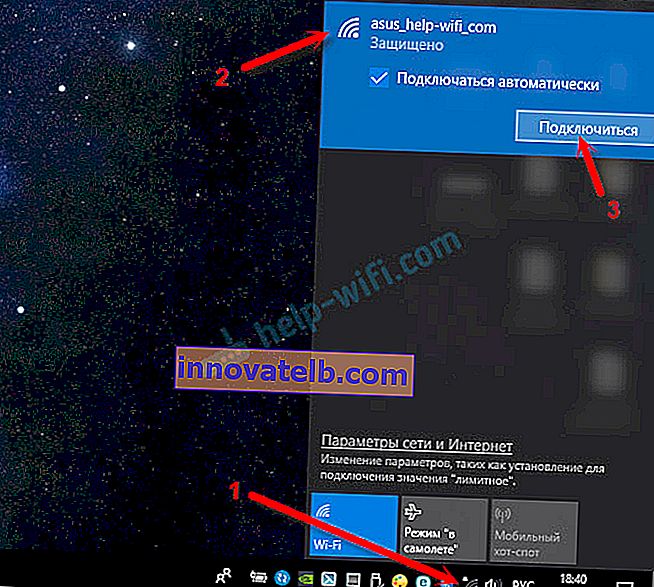
Hvis den er beskyttet, må du oppgi passord. Hvis du ikke har endret passordet ennå, setter du opp en ny ruter, så er passordet mest sannsynlig angitt på et klistremerke på bunnen av selve ruteren. Kan signeres som PIN, eller passord. Skriv inn passordet og koble til.
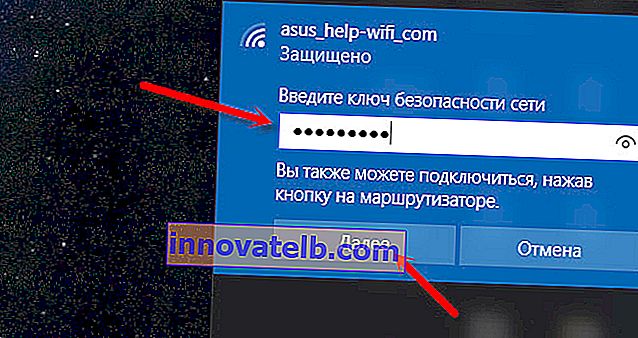
Hvis passordet er angitt riktig, og alt er bra, vil den bærbare datamaskinen være koblet til ruteren via Wi-Fi.
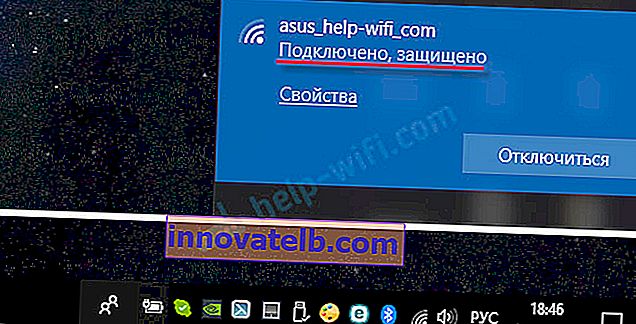
Alt, du kan bruke det.
Hvordan koble til Wi-Fi i Windows 7, og løse noen tilkoblingsproblemer, skrev jeg her.
De mest populære problemene og feilene:
- Oftere enn ikke har den bærbare datamaskinen ikke et trådløst nettverk i det hele tatt. Det er ingen innstillinger, adapter, knapper osv. Om løsningen på dette problemet i Windows 7, skrev jeg i artikkelen på den bærbare datamaskinen, det er ingen trådløs nettverkstilkobling Wi-Fi (det er også en lenke til instruksjonene for å installere driveren), og hvis du har Windows 10, se deretter Slik slår du på Wi-Fi i Windows 10 når det ikke er noen Wi-Fi-knapp.
- Hvis det er et Wi-Fi-nettverk, men datamaskinen ikke ser nettverket, og det røde ikonet ved siden av ikonet for trådløst nettverk, kan du se artikkelen Windows 10 ser ikke Wi-Fi-nettverket. I andre versjoner av Windows er løsningen som regel den samme - du må starte WLAN-autokonfigurasjonstjenesten.
- Wi-Fi fungerer ikke på den bærbare datamaskinen. Hva å gjøre?
- I noen tilfeller er statusen "Uten tilgang til Internett" (begrenset) etter tilkobling til nettverket. Jeg skrev om løsningen på problemet i Windows 10 her.
- DNS-serveren svarer ikke på Windows - løser DNS-problemet.
- Og løsningen når nettsteder ikke åpnes i nettleseren. Samtidig ser det ut til at Internett fungerer (normal tilkoblingsstatus).
Vi fant ut hvordan vi skulle koble til uten kabler. Hvis noen punkter angående tilkobling til ruteren via et trådløst nettverk forblir uklare, så still spørsmål i kommentarene.
Hvordan koble en ruter til en bærbar datamaskin ved hjelp av en kabel?
Denne tilkoblingsmetoden er til og med mye enklere enn Wi-Fi.
Ideelt sett bør Internett på en bærbar datamaskin fungere umiddelbart og automatisk etter tilkobling av nettverkskabelen. Bare ruteren din må være konfigurert og distribuere Internett. Hvis du bare installerer den og vil koble til den for konfigurasjon, har du kanskje ikke tilgang til Internett. Men dette er normalt, siden ruteren ennå ikke er konfigurert, og du ikke trenger Internett for å få tilgang til innstillingene (webgrensesnitt). Det er nok bare å koble til.
Du kan kjøpe en kabel med ønsket lengde, lage en nettverkskabel selv, eller bruke den som vanligvis settes i en boks med en ruter. Vi kobler bare den ene enden av kabelen til LAN-porten på ruteren (kan være merket "Hjemmenettverk"), og den andre enden til LAN-porten på den bærbare datamaskinen. Hvis ikke, bruk deretter USB-LAN-adapteren. Og hvis det ikke er noe slikt adapter heller, må du kjøpe det. For eksempel TP-LINK UE300.

Umiddelbart etter tilkobling skal Internett på den bærbare datamaskinen fungere.

Mer informasjon om dette emnet finner du i artikkelen Hvordan koble internett fra en ruter til en datamaskin (bærbar PC) via en nettverkskabel.
Jeg har samlet løsninger på noen tilkoblingsproblemer i artikkelen Internett fungerer ikke på datamaskinen via en kabel fra en Wi-Fi-ruter.